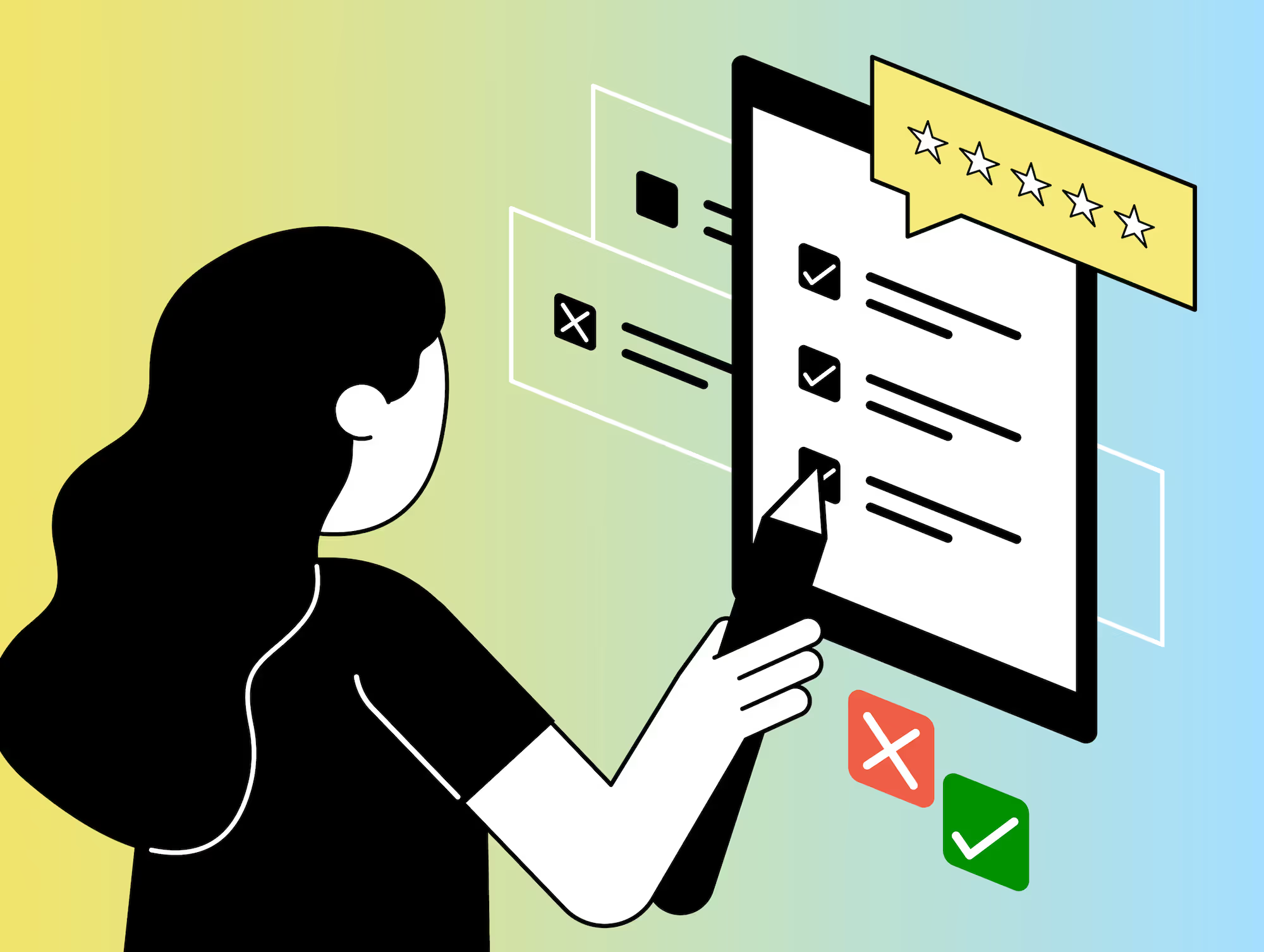Jede Forschungsstudie braucht Teilnehmer, aber Personalvermittler wissen, dass es ihre eigene Wissenschaft ist, Teilnehmer zu finden, auszuwählen und mit ihnen zu arbeiten. Zum Glück haben wir 10 leistungsstarke Funktionen für Befragte, die Folgendes ermöglichen Rekrutierung in der Forschung einfacher. Egal, ob Sie neu auf der Plattform sind oder ein erfahrener Veteran, hier ist etwas für Sie dabei.
Projekte in Respondent einrichten
Alle Teilnehmer der Befragten wurden bereits verifiziert und überprüft, sodass Sie sich darauf konzentrieren können, eine Zielgruppe zu finden, die Ihren Bedürfnissen am besten entspricht.
1. Finden Sie Ihre Zielgruppe.
Zunächst müssen Sie den Unterschied zwischen Branchenfachleuten und Teilnehmern der allgemeinen Bevölkerung kennen. Branchenexperten unternehmen den zusätzlichen Schritt, um ihre Anstellung zu bestätigen, indem sie eine geschäftliche E-Mail mit einer Domain registrieren, die der Domain ihres Unternehmens entspricht. Die Teilnehmer der allgemeinen Bevölkerungsgruppe werden immer noch überprüft, haben aber noch keine Anstellung bestätigt.
2. Grenzen Sie die Teilnehmer der allgemeinen Bevölkerung ein.
Verwenden Sie Themen, um mit gleichgesinnten Teilnehmern in Kontakt zu treten. Die Teilnehmer wählen bis zu fünf Themen aus, an denen sie interessiert sind. Anschließend wählen Sie die allgemeine Bevölkerung als Zielgruppe aus und fügen bis zu zwei Themen hinzu. Fangen Sie einfach an, Themen einzugeben, oder scrollen Sie im Drop-down-Menü nach dem richtigen Thema. Teilnehmer, die dieselben Themen markiert haben, stehen Ihnen direkt zur Verfügung.
Darüber hinaus verwendet Respondent Themen, um Ihre Projekte auf dem Teilnehmer-Dashboard zu bewerben. So erhalten Sie Teilnehmer, die sich besonders darauf freuen, Teil Ihrer Recherche zu sein.
3. Sprechen Sie Branchenexperten nach Branche, Berufsbezeichnung und Unternehmensgröße an.
Angenommen, Sie richten sich stattdessen an Branchenfachleute. Ihre Optionen werden auf der nächsten Seite angezeigt: Zielgruppe. Branchenexperten wählen bis zu fünf Branchen aus, die ihrem Fachwissen entsprechen, und als Forscher betrachten Sie die Teilnehmer nach ihren ausgewählten Branchen. Grenzen Sie die Teilnehmer weiter nach Berufsbezeichnungen innerhalb dieser Branchen ein und sehen Sie sich sogar die Unternehmensgröße der Teilnehmer an.
4. Qualifizieren Sie die Teilnehmer mit Screener-Fragen.
Screener-Fragen sind der wichtigste Teil des Projektaufbaus. Sie können unbegrenzt viele Fragen stellen, wir empfehlen jedoch einen optimalen Bereich zwischen acht und 12 Fragen. Gestalten Sie Fragen als Einzelauswahl, Mehrfachauswahl, schriftliche Antwort und Schieberegler. Fügen Sie Ihre Fragen und Antworten ganz einfach hinzu, indem Sie sie eingeben oder stapelweise kopieren und einfügen. Bei „Andere“ -Antworten können die Teilnehmer ihre eigenen Kommentare eingeben.
Sparen Sie Zeit mit der Qualifikationslogik in Ihrem Screener. Qualifizieren und disqualifizieren Sie Teilnehmer anhand der Antworten auf Ihre Fragen. Die Logik zum Überspringen kann auch verwendet werden, um Teilnehmer anhand ihrer Antworten zu unterschiedlichen Fragen weiterzuleiten.
Teilnehmer anzeigen und organisieren
Ihr Projekt wird also veröffentlicht, lanciert und in der Welt veröffentlicht. Gute Arbeit! ... was jetzt?
5. Organisieren Sie Ihre Befragten.
Die Befragten werden im Teilnehmermenü angezeigt. Verwenden Sie dort eine Reihe von Filtern, um die Teilnehmer zu sortieren und anzuzeigen, oder suchen Sie sogar nach Namen oder Berufsbezeichnung. Bei Bedarf können Sie Teilnehmer auch disqualifizieren, ausblenden oder Fehlverhalten melden. Weitere Informationen zu den Befragten erhalten Sie, wenn Sie auf die Profilkarte eines Teilnehmers klicken, um Beschäftigungsinformationen, Antworten auf den Screener, demografische Daten und den Teilnahmeverlauf einzusehen.
6. Schreiben Sie Ihren Teilnehmern eine Nachricht.
Greifen Sie auch über Profilkarten auf den Nachrichten-Tab zu. Verwalte und starte im Nachrichten-Tab neue Konversationen, einschließlich Gruppenchats. In Chats kannst du sogar Dateien anhängen. Wir empfehlen, Nachrichten ausschließlich über das einfache und sichere System von Respondent zu versenden, um Ihre Kontaktinformationen zu schützen und die Konversation zu kontrollieren. Nur Forscher können eine Diskussion einleiten. Der Befragte sendet außerdem Benachrichtigungen per SMS und E-Mail an die Teilnehmer, um sicherzustellen, dass Ihre Kommunikation erfolgreich ist.
7. Laden Sie Ihre Teilnehmer ein.
Herzlichen Glückwunsch, dass Sie Ihren perfekten Kandidaten gefunden haben. Klicken Sie auf „Einladen“ und wählen Sie den Kalender aus, in dem sie ihre Zeit buchen. Sie können auch Links zu Meeting-Services wie Zoom integrieren und Anweisungen und Materialien für das Meeting hinzufügen.
Sobald ein Kandidat Ihre Einladung annimmt, erscheint er in Ihrem Buchungsmenü. Stornieren oder versenden Sie Einladungen im Buchungsmenü nach Bedarf erneut und sehen Sie sich die Profile und Antworten der Teilnehmer über ihren Namen und den blauen Hyperlink an.
Nach Abschluss des Projekts markierst du die Teilnehmer als besucht, wodurch sie direkt zu deinem Zahlungsmenü weitergeleitet werden. Dort bestätigst du den Zahlungsbetrag und gibst sogar einen Tipp für tolle Arbeit. Aber keine Sorge, in Feature 9 darfst du dich auf weitere Zahlungsinformationen freuen.
Verwaltung Ihrer Organisation
Jetzt bist du Experte für Teilnehmermanagement. Lassen Sie uns Ihre Organisation über das Menü „Organisation verwalten“ verwalten.
8. Organisieren Sie Teams im Menü „Organisation verwalten“.
Jede Organisation beherbergt Teams mit einzigartigen Einstellungen, Details und Mitgliedern. Im Menü „Organisation verwalten“ können Sie die Benutzer der Organisation verwalten sowie Teams anzeigen und hinzufügen.
Um ein neues Team zu erstellen, besuche den Tab „Teams durchsuchen“ und klicke auf die Schaltfläche „Neues Team“ in der oberen rechten Ecke. Benennen Sie das Team und fügen Sie die Beschreibung und das Bild hinzu oder speichern Sie es für später. Klicken Sie auf Fertig und schon ist Ihr Team da! Um in Teams zu navigieren, klicken Sie auf Teams wechseln und wählen Sie eines aus. Du landest auf dem Projekt-Dashboard des Teams.
Verwaltung von Rechnungsinformationen
9. Zahlungsinformationen für Teams verwalten.
Lassen Sie uns jetzt in das Abrechnungsmenü eintauchen. Verwalte im Abrechnungsmenü deine Credits, füge neue hinzu und überweise sogar zwischen Teams. Kontoadministratoren und Teamadministratoren können Firmenkreditkarten hinzufügen, eine Liste mit Belegen und anpassbaren Ausgabenberichten einsehen und einsehen, wie viel das Team pro Projekt oder Zeitraum ausgegeben hat.
Sie müssen also Credits zwischen Teams übertragen. Gehen Sie zur Abrechnung und klicken Sie auf den Tab „Guthaben übertragen“. Wählen Sie dann das Team aus, das das Konto gesendet hat und das das empfangende Team. Geben Sie den Betrag der Rekrutierungsgutschriften ein, die auf die Gebühr für den Rekrutierungsservice angerechnet werden. Auf der anderen Seite werden Anreizgutschriften auf die Prämienzahlungen der Teilnehmer angerechnet. Dann ist die Übertragung ganz einfach, indem Sie diese Angaben noch einmal überprüfen und auf die Schaltfläche „Guthaben übertragen“ klicken.
Hilfe von Customer Success erhalten
10. Greifen Sie auf das Wissen von Help.Respondent.io zu
Das bringt uns zu unserem letzten Feature. Nutzen Sie Help.Respondent.io, um Wissensartikel anzusehen und per Live-Chat-Support Hilfe in Echtzeit zu erhalten. Rachel, Kelly und Benji vom Kundenserviceteam schauen sich Projekte an, beraten und beantworten Fragen. Machen Sie das Beste aus einer der leistungsstärksten Funktionen von Respondent!
Da hast du es. Zehn der leistungsstärksten Funktionen von Respondent, die Sie von Anfang bis Ende bei Ihrem Projekt unterstützen. Worauf warten Sie noch? Teilen Sie uns mit, welches Sie zuerst verwenden, und legen Sie dann los!
Ressourcen empfehlen:
- Wie man Teilnehmer für qualitative Forschung rekrutiert
- 10 clevere Tipps für bessere Nutzerinterviews
- 50 wichtige Fragen, die Sie in Ihrem nächsten Benutzerinterview stellen sollten
- So präsentieren Sie Ihre Ergebnisse der Nutzerforschung
- 5 Forscher teilen mit, warum sie die Befragten für Benutzerinterviews lieben